آیا با مفهوم وب تاریک یا dark web آشنایی دارید ?
دو مدل وب وجود دارد. یکی وب معمولی که اکثر مردم به طور روزانه از آن استفاده میکنند و به راحتی در دسترس است و توسط موتورهای جستجو ایندکس میشود. و دیگری وب تاریک (Dark Web) که شامل وبسایتهای مخفیای است که در نتایج جستجوی گوگل ظاهر نمیشوند و بدون در اختیار داشتن نرم افزارهای خاص دسترسی به آنها ممکن نیست اگر علاقه دارید بیشتر به وب تاریک آشنا شوید با این مقاله همراه گویا آی تی باشید.
تشریح شبکههای تاریک
وب تاریک زیرمجموعهای از وب عمیق (Deep Web) است. وب عمیق فقط بخشی از وب است که توسط موتورهای جستجو قابل دستیابی نیست. یعنی با استفاده از موتورهای جستجویی مثل گوگل یا بینگ نمیتوانید این سایتها را پیدا کنید، اما به جز این قضیه، آنها سایتهای معمولی هستند. وب تاریک یک بخش کوچکتر از وب عمیق است که بدون نرم افزارهای خاص نمیتوان به آن دسترسی داشت.
وب تاریک بر بستر شبکههای تاریک (Darknets) وجود دارد، که همان شبکههای همپوشان (Overlay Networks) هستند. آنها در بالای اینترنت معمولی ساخته شدهاند، ولی برای دسترسی به آنها نرم افزار خاصی موردنیاز است، بنابراین آنها به صورت معمولی برای کسانی که اطلاعات کافی را ندارند قابل مشاهده یا دستیابی نیستند.
برای مثال نرم افزار آزاد Tor یک شبکهی تاریک را مخفی میکند. این برنامه علاوه بر این که فعالیتهای اینترنتی شما در وبسایتهای معمولی مخفی میکند، دسترسیتان به سایتهای .onion یا سرویسهای مخفی Tor را هم ممکن میسازد. اینها وبسایتهایی هستند که فقط از طریق Tor قابل دستیابی هستند. آنها از امکان ناشناس بودن برای پوشش مخفیانهی خود استفاده میکنند تا با در نظر گرفتن پیکربندی صحیح سرور، محل جغرافیاییشان را مخفی کنند. فقط کسانی که به سرویس Tor وصل هستند میتوانند آنها را ببیند، بنابراین سایتهایشان به شکل معمول قابل دستیابی نیست و به راحتی هم نمیتوان بازدیدکنندگان آنها را شناسایی کرد.
از نظر تئوری ردیابی سرورها و بازدیدکنندگان آنها غیرممکن است. اما از نظر عملی Tor هم چند نقص امنیتی دارد و اگر گاهاً سرویسهای مخفی آن را به درستی پیکربندی نکنند، امکان لو رفتن موقعیت واقعی این سایتها برای مقامات وجود خواهد داشت.
سرویسهای مخفی Tor محبوبترین شبکهی تاریک هستند، پس در اینجا هم ما بر روی آنها تمرکز میکنیم. اما شبکههای تاریک دیگری هم وجود دارد که برای اهداف دیگری طراحی شدهاند. از جملهی آنها میتوان به شبکههای اشتراک گذاری فایل که به طور محرمانه برای به اشتراک گذاری نرم افزارها و فایلهای رسانهای دزدی طراحی شدهاند، اشاره کرد.
در وب تاریک چه چیزهایی پیدا میکنید؟
شبکههای تاریک وبسایتهایی که نمیخواهند در اینترنت معمولی باشند و به راحتی ردیابی شوند را مخفی میکنند. این سایتها چیزی که به عنوان وب تاریک شناخته میشود را تشکیل میدهند.
وب تاریک هم بازدیدکنندگان سایتها و هم خود سایتها را به صورت ناشناس در میآورد. مخالفان سیاسی در کشورهای ستم پیشه از وب تاریک برای ایجاد ارتباط و برنامه ریزی استفاده میکنند. افشاگران هم میتوانند افشاگریهای خود را در این شبکه و در سایتهایی مثل The New Yorker’s Strongbox انجام دهند تا خطر ردیابی آنها کاهش یابد. به علاوه، با توجه به این که فیسبوک سایت خود را به عنوان یک سرویس مخفی Tor ارائه میکند، افرادی که در کشورهایی هستند که ممکن است فیسبوک در آنجا مسدود یا تحت نظارت باشد، به شکل راحتتری میتوانند به آن دسترسی داشته باشند.
دولت ایالات متحده آمریکا با جمع آوری سرمایه برای پروژهی Tor به دنبال ساخت نرم افزاری است تا مردم در کشورهای ستم پیشه بتوانند به اطلاعات دسترسی داشته و بدون سانسور یا نظارت کارهای خود را انجام دهند. شبکه تاریک به انجام این قضیه کمک میکند.

وجود وب تاریک باعث به وجود آمدن وبسایتهای زیادی شده که اکثر مردم با آنها موافق نیستند. در این شبکه شما میتوانید سایتهایی برای فروش کارتهای اعتباری دزدی، لیست شمارههای امنیت اجتماعی، اسناد جعلی، پول تقلبی، اسلحه و مواد مخدر پیدا کنید. علاوه بر این سایتهای شرط بندی و قمار و فهرست خدمات مجرمانه را هم در اختیار خواهید داشت، خدماتی از جمله کسانی که خود را به عنوان قاتل استخدامی تبلیغ میکنند. نحوهی پرداخت این چیزها معمولاً از طریق بیتکوین (Bitcoin) که یک واحد پول دیجیتالی است انجام میشود.
یکی از معروفترین وبسایتهای وب تاریک جادهی ابریشم (Silk Road) بود، بازار سیاهی عظیم که در آن مواد مخدر از طریق بیتکوین معامله و برای خریدار پست میشد.

ذکر این نکته حائز اهمیت است که همه چیز در وب تاریک قانونی نیست، یا حداقل اکثر آنها غیرقانونیاند. آیا تبلیغ این خدمات و محصولات مجرمانه واقعی است، یا فقط برای خالی کردن جیب شما وجود دارد؟ شاید برخی از آنها تلههایی باشد که مقامات برای شناسایی افرادی که به دنبال قاتل، خرید سلاح یا تهیهی پول تقلبی هستند آماده کردهاند.
چیزهای کثیف در وب تاریک بسیارند. اغراق نمیکنیم. کافی است نگاهی به لیست سرویسهای مخفی Tor- که همان لیست سایتهای .onion است- بیاندازید تا به سرعت ببینید که اکثر آنها مجرمانه یا صرفاً تنفر انگیزند.
احتمالاً تمایلی به بازدید از وب تاریک ندارید
خوب حالا چه زمانی و چرا باید از وب تاریک دیدن کنید؟ احتمالاً اصلاً نباید چنین کاری بکنید.
اگر مقیم یک کشور ستم پیشه هستید و میخواهید به شبکههای اجتماعی یا سایتهای خبری که مسدود یا سانسور شدهاند دسترسی داشته باشید، وب تاریک میتواند برای شما مفید باشد. اگر افشاگر هستید و میخواهید به صورت ناشناس اسناد موردنظر خود را در رسانهها منتشر کنید، شاید این هم یک دلیل خوب برای بازدید از وب تاریک باشد.
اما توصیه نمیکنیم که بدون یک دلیل خوب در وب تاریک بگردید و به سایتهای مختلف آن بروید. حتی با در نظر گرفتن جعلی بودن اکثر تبلیغات هم چیزهای کثیف زیادی در وب تاریک وجود دارند.
نظرات و دیدگاه های خود را درباره این مطلب کاربردی و مفید با دیگر کاربران گویا آی تی در میان بگذارید و همچنین با اشتراک گذاری آن در شبکه های اجتماعی آن را به دیگران نیز آموزش دهید.
منبع: howtogeek




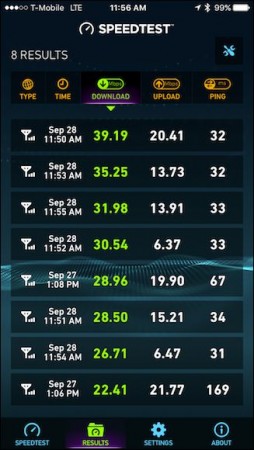








 نظرات و دیدگاه های خود را درباره این مطلب با دیگر کاربران
نظرات و دیدگاه های خود را درباره این مطلب با دیگر کاربران 













